Amazon Ads|スポンサー広告レポートを取得し、Google スプレッドシートに書き出す
Amazon Ads のスポンサー広告レポートを取得し、Google スプレッドシートに書き出します。一例として、スポンサープロダクト広告のキャンペーンレポートを取得する設定をご紹介します。
使用するテンプレート
Amazon Ads|スポンサー広告レポートを取得し、Google スプレッドシートに書き出す
事前準備|Google スプレッドシート
フレーズ設定
1. コア|時間で実行「毎日 0 時に実行」
任意の実行間隔に変更してください。以下の設定は一例です。
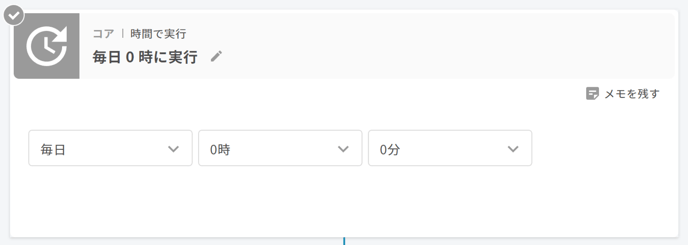
2. Amazon Ads|スポンサー広告レポートを作成・取得
取得したいレポートを選択します。以下の設定は一例です。
- レポートタイプ|キャンペーン
- レポートカテゴリー|スポンサープロダクト広告
- 時間単位|毎日
- レポート期間(開始日)|実行時に計算「現在時刻より 1 日前」
- レポート期間(終了日)|実行時に計算「現在時刻」
.png?width=688&height=1280&name=Group%202%20(1).png)
3. ユーティリティ|エコーを作成「行追加の内容をまとめる」
Google スプレッドシートに書き出したいスポンサープロダクト広告レポートの項目を設定します。以下の設定は一例です。

4. フロー|ループ「行ごとに繰り返す」
設定の変更は不要です。
-1.png?width=688&height=355&name=Image%20(1)-1.png)
5. ユーティリティ|配列型エコーの末尾に要素を追加「行を追加」
Google スプレッドシートのどの列に、スポンサープロダクト広告レポートのどの項目を書き出すか設定します。以下の設定は一例です。
💡「売上高に占める広告費の割合(ACOS)」と「広告費用対効果(ROAS)」は以下の計算式で算出できます。
- 売上高に占める広告費の割合(ACOS)
= 広告費 / 広告がクリックされてから 14 日間の総売り上げ - 広告費用対効果(ROAS)
= 広告がクリックされてから 14 日間の総売り上げ / 広告費

6. Google スプレッドシート|ワークシートに複数行をまとめて追加
設定の詳細は以下の画像をご覧ください。
 設定は以上です。
設定は以上です。